Rumah >Tutorial perisian >Perisian Pejabat >Cara menggunakan kekunci pintasan untuk menukar buku kerja dalam excel
Cara menggunakan kekunci pintasan untuk menukar buku kerja dalam excel
- PHPzke hadapan
- 2024-03-20 13:50:06759semak imbas
Editor PHP Yuzai berkongsi cara menggunakan kekunci pintasan untuk menukar buku kerja dalam Excel. Dalam Excel, menukar buku kerja adalah operasi biasa dan perlu, dan menggunakan kekunci pintasan boleh meningkatkan kecekapan. Dengan kombinasi kekunci mudah, anda boleh bertukar dengan cepat antara buku kerja yang berbeza dan mengelakkan operasi tetikus yang kerap. Mahir dalam kekunci pintasan ini akan membolehkan anda memproses dan mengedit data dengan lebih lancar serta meningkatkan kecekapan kerja.
1 Mula-mula, anda boleh melihat berbilang buku kerja di bawah jadual excel yang terbuka Anda perlu bertukar dengan cepat antara buku kerja yang berbeza, seperti yang ditunjukkan dalam rajah di bawah.

2 Kemudian tekan kekunci Ctrl pada papan kekunci tanpa bergerak Jika anda perlu memilih buku kerja ke kanan, tekan butang ke bawah, seperti yang ditunjukkan dalam rajah di bawah.

3 Tekan sekali untuk beralih ke buku kerja seterusnya Tekan kekunci pintasan bertukar beberapa kali untuk memasukkan buku kerja yang diperlukan, seperti yang ditunjukkan dalam rajah di bawah.

4 Jika anda perlu menukar buku kerja ke kiri, tekan Ctrl dan klik butang naik halaman untuk mencapai fungsi ini, seperti yang ditunjukkan dalam rajah di bawah.
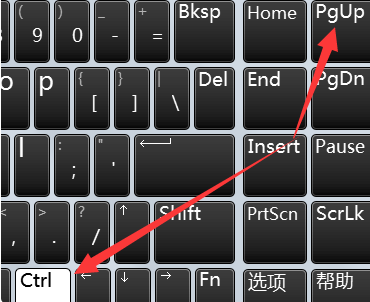
Atas ialah kandungan terperinci Cara menggunakan kekunci pintasan untuk menukar buku kerja dalam excel. Untuk maklumat lanjut, sila ikut artikel berkaitan lain di laman web China PHP!

